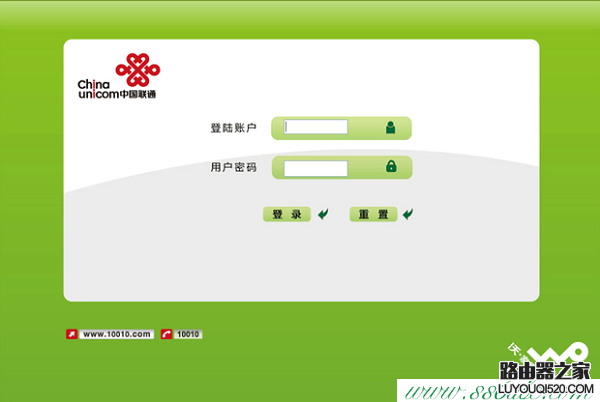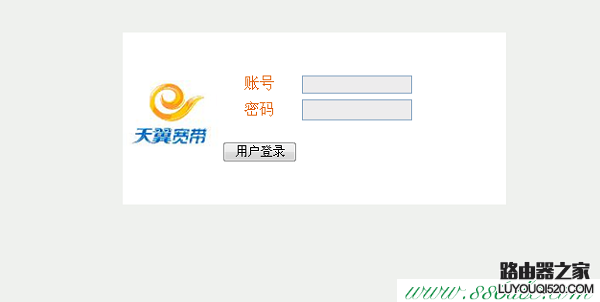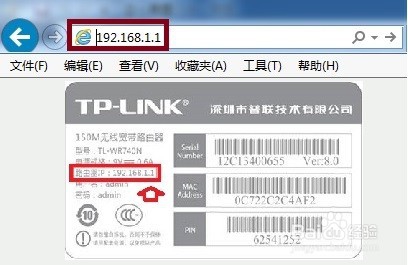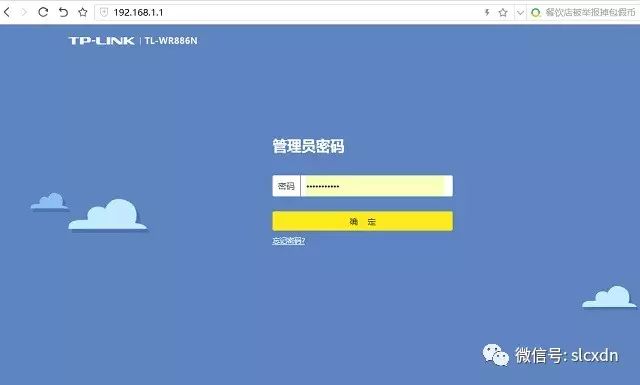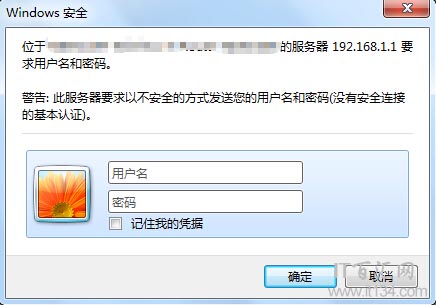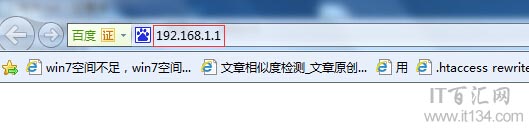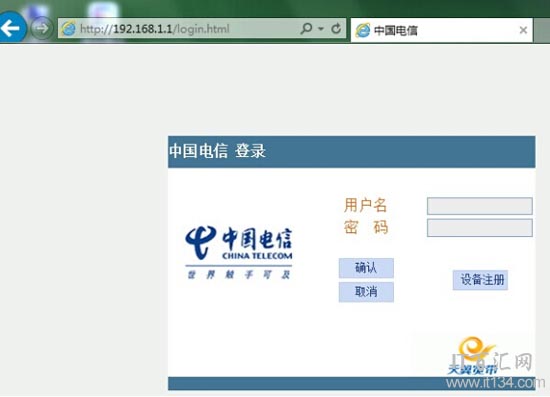斐讯 K2 无线路由器192.168.1.1打不开解决办法
【www.xinr41319.cn--192.168.1.1】
1、正确设置电脑IP地址:在对斐讯(PHICOMM)无线路由器进行设置之前,需要先把电脑的IP地址设置为自动获得(动态IP),如下图所示。

2、正确安装斐讯(PHICOMM)路由器
①电话线上网:请准备2根较短的网线,一根网线用来连接ADSL Modem(猫)与斐讯(PHICOMM)路由器的WAN接口;另一根网线用来连接斐讯(PHICOMM)路由器上的任意一个LAN(1/2/3/4)接口与计算机。

②光钎上网:请准备2根网线,一根网线用来连接光猫与斐讯(PHICOMM)路由器的WAN接口;另一根网线用来连接斐讯(PHICOMM)路由器上的任意一个LAN(1/2/3/4)接口与计算机。

③网线入户上网:请准备1根网线,先把宽带运营商提供的入户网线插在斐讯(PHICOMM)路由器的WAN接口;再把自己准备的网线,一头连接计算机,另一头连接到斐讯(PHICOMM)路由器上的任意一个LAN(1/2/3/4)接口。

温馨提示:
(1)、按照上面的方式连接斐讯(PHICOMM)无线路由器后,电脑暂时就不能上网了,当路由器完成上网设置后,电脑自动就可以上网了,不再需要使用电脑上的“宽带连接”来拨号上网了。
(2)、设置无线路由器的时候,是不需要有网的,只需要用网线连接电脑与路由器的LAN口,就可以进行设置了;很多新手用户,认为一定要有网,才能设置路由器,这是错误的。
(3)、斐讯(PHICOMM)无线路由器安装成功后,设备上的SYS指示灯会闪烁,WAN接口会常亮或者闪烁,1/2/3/4口中与电脑相连的端口常亮或闪烁。如果相应的指示灯未亮或者闪烁,请检查电源是否插上、接口是否连接正确、网线是否有问题。
(4)、一般来说,只要电脑的IP地址设置正确,斐讯(PHICOMM)的安装也是正确的,那么在浏览器中输入192.168.1.1,就可以打开水星路由器的设置界面了。如果仍然打不开,请继续阅读下面的内容。
3、在浏览器中输入192.168.1.1,打不开迅捷无线路由器的登录页面时,可以更换一下浏览器,清除浏览器的缓存,然后在尝试。

4、有时候连接斐讯路由器与电脑之间的网线会出现问题,导致打不开192.168.1.1;所以,用户可以换一根新的网线,连接斐讯路由器与电脑。
5、斐讯(PHICOMM)无线路由器上有一个RESET/WPS按钮,在路由器通电的情况下,按住RESET/WPS按钮5秒以上的时间,当所有指示灯熄灭并重新闪烁时松开按钮,就可以把斐讯(PHICOMM)无线路由器恢复出厂设置了。恢复出厂设置后,再试一下看能否打开192.168.1.1设置界面。

6、如果电脑IP地址设置正确,斐讯路由器的连接也正确,并且恢复出厂设置后,还是打不开192.168.1.1;这种情况下,多半是斐讯(PHICOMM)无线路由器本身的问题,用户自己没有办法解决了,只有更换一台新的无线路由器设置上网。
温馨提示:可能有人会说,我的斐讯(PHICOMM)无线路由器是新买的呀,怎么会有问题呢?对于这个问题,我只想说新买的路由器也会出现问题,不能使用的情况是存在的;因为电子产品在出厂的时候,是有一个故障率存在的,无线路由器也不例外的,而且小编之前就遇到过这样的情况的。
斐讯k2路由器登录网址 斐讯k2路由器怎么设置